Pada postingan yang lalu yaitu Cara Memformat Angka Di Program Microsoft Excel 2007 telah kami paparkan cara mengatur atau memformat data angka termasuk mengatur simbol Rupiah dengan format cell.
Kali ini kami ingin menambah pengetahuan tentang Bagaimana cara memformat simbol rupiah agar muncul secara otomatis. Pertanyaan ini maksudnya adalah simbol Rupiah itu selalu ada dan muncul secara otomatis jika fasilitas Accounting di pilih atau diklik.
Jadi pada kesempatan ini kami ingin berbagi cara melakukan setting atau format simbol rupiah pada pprogram microsoft excel.
Adapun fasilitas yang bisa kita gunakan untuk melakukan hal tersebut adalah Macro.
Berikut pembahasannya.
Macro adalah salah satu fasilitas yang ada di Microsoft Excel yang berfungsi mengatur setting perintah-perintah yang sering digunakan dan ditampilkan secara berulang-ulang. Dengan fasilitas ini kita bisa mendefinisikan sebuah fungsi yang kita kehendaki, apabila fungsi-fungsi standard yang disediakan dianggap tidak memadai perintah-perintah yang kita maksud.
Langkah-langkah melakukan setting Simbol Rupiah dengan menggunakan fasilitas makro
1. Buka Program Microsoft Office Excel 2007
2. Klik Tab Menu Developer
3. Klik Record Macro Pada Kelompok Code. Selanjutnya akan ditampilkan dialog sebagai berikut:
Pada Kotak dialog Record Macro, lakukan pengisian pada
- Macro name berfungsi memasukkan perintah yang diinginkan (misal; Tulis “Rupiah”)
- Shortcut Key berfungsi memasukkan tanda shortcut atau memasukkan salah satu tombol keyboard, misal “r”)
- Store Macro in, yaitu tempat perintah itu dilakukan, maksudnya menentukan tempat yaitu This Woorkbook
- Pada Description silahkan tulis Macro recorded 17/07/2014 by administrator atau sesuai tanggal yang anda buat. Tidak di tulispun ga apa-apa.
- Setelah itu Klik OK
4. Selanjutnya kembali pada menu Developer, klik Stop Recording pada group Code.
5. Pembuatan makro sudah selesai,
Adapun untuk mengaplikasnya ikuti langkah berikut
= Siapkan data pada lembar kerja anda
Contoh:
= Blok Data di atas (B4:B9) kemudian tekan Ctrl + i (tombol yang sudah anda pilih saat mendefinisikan perintah macro) atau klik Accounting pada group number
Lihat Hasilnya
Mudah Bukan!!??Bagaimana??? Apakah Anda tertarik!
CATATAN!. Dengan pengaturan Makro di atas kita tidak perlu lagi membuka dialog number untuk penambahan simbol Rp. (selama kita bekerja pada Workbook ini) Tinggal Ctrl + r beres dech...
Demikian sajian dari rumus excel lengkap tentang pengaturan simbol rupiah dengan macro…semoga manfaat, jika anda penasaran silahkan anda praktekkan, terimakasih.....
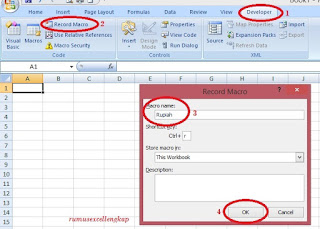
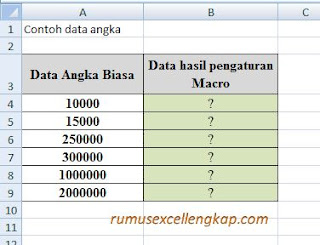
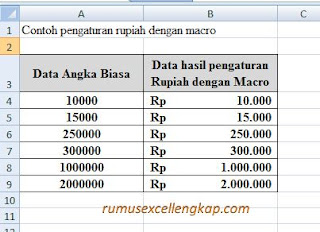
0 Response to "Memformat Simbol Mata Uang Rupiah Dengan Fasilitas Macro Excel"